Quer salvar um Story do Instagram que compartilha dicas úteis para o dia-a-dia? Gostaria de guardar o Story do aniversário de um amigo na galeria do seu computador ou celular? Alguém compartilhou um vídeo de culinária com uma receita deliciosa e você quer salvar o tutorial antes que desapareça?
Provavelmente, seu primeiro instinto é usar um gravador de tela. Mas será que dá para gravar Stories do Instagram? Claro que sim. Mas isso está de acordo com as diretrizes da comunidade do Instagram? A outra pessoa vai saber?
Antes de responder essas perguntas, vamos ver como gravar a tela de um Story do Instagram para salvá-lo no seu computador ou celular.
Neste artigo
Como gravar um Story do Instagram no computador
Independentemente do sistema operacional, seu computador já tem um gravador de tela embutido, então você pode capturar a tela com o Story desejado em apenas alguns cliques. Mas e se você quiser editar a gravação? Por exemplo, cortar o início ou o fim? Aí você vai precisar de um software específico.
O Wondershare Filmora é um editor de vídeo profissional com recursos de gravação, permitindo capturar a tela, câmera, áudio do sistema e microfone. Ele pode ser um excelente gravador de tela para o Instagram, deixando você personalizar a área de gravação para capturar apenas um Story ou outro conteúdo.
Mas onde Filmora brilha mesmo é na edição de vídeo, sendo uma ferramenta incrível para o seu arsenal. Ele oferece rastreamento de movimento, controle de velocidade, estabilização, keyframing, reenquadramento automático, tela verde, sincronização automática de batida, detecção de silêncio, redução automática de volume, realce automático e muito mais.
Além disso, há um gerador de música por IA, removedor de voz por IA, criador de miniaturas por IA, interpolação de quadros por IA, TTS (texto para fala), STT (fala para texto), texto para vídeo por IA, edição assistida por IA, escrita de roteiro baseada no ChatGPT, edição baseada em texto por IA e por aí vai. Você também pode adicionar legendas automáticas, textos animados e muitos recursos criativos (predefinições internas, Boris FX, NewBlue FX, Unsplash, Pixabay, Pexels e Giphy).
Claro, o Filmora tem ferramentas essenciais de edição como corte, composição, redimensionamento, mascaramento, correção e combinação de cores, ajuste de velocidade, etc.
Portanto, é perfeito para criadores de conteúdo que buscam flexibilidade na edição e recursos de ponta. Veja como gravar um Story do Instagram com o Filmora:
Passo 1: Baixe e instale o Wondershare Filmora no seu computador.
Passo 2: Crie uma conta Wondershare ou faça login e abra o Gravador de Tela.

Passo 3: Escolha uma área de gravação. Por exemplo, selecione Personalizado para definir a proporção da tela para o Story do Instagram.

Passo 4: Desligue o microfone e a câmera e ative o áudio do sistema.

Passo 5: Clique em Configurações para expandir as opções. Algumas incluem nomear a gravação, escolher local de salvamento, taxa de quadros e qualidade, alterar a contagem regressiva e mostrar cliques do mouse.

Passo 6: Abra o Instagram no navegador e encontre o Story desejado. Recomendamos abrir o perfil associado para evitar gravar o Story de outro usuário, já que eles são reproduzidos em sequência.
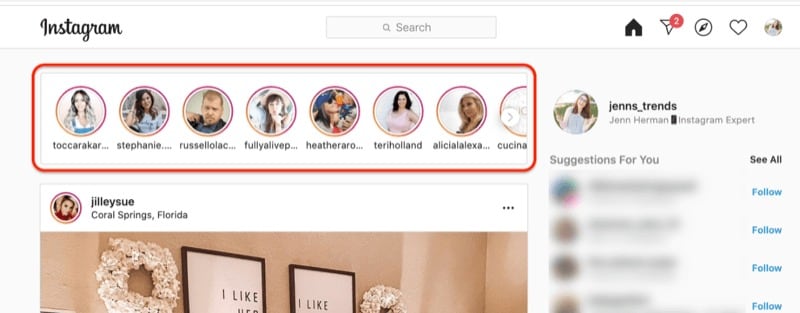
Passo 7: Volte ao Filmora e clique no botão Gravar (ou pressione F9).

Passo 8: Alterne para o Instagram no navegador e reproduza o Story. Quando terminar, pressione F10 para parar a gravação.
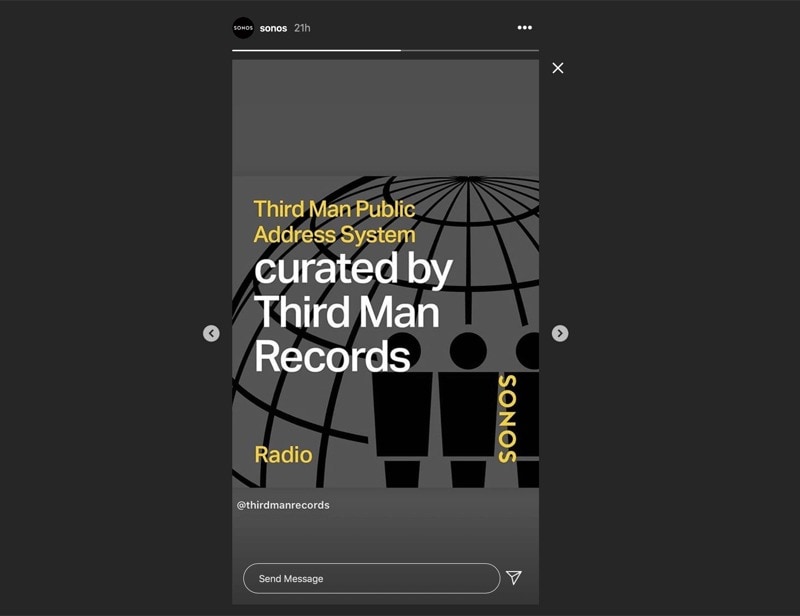
Passo 9: O Filmora abrirá automaticamente a ferramenta de edição de vídeo. Arraste a gravação para a linha do tempo e faça ajustes se necessário. Depois, clique em Exportar.

Passo 10: Ajuste as configurações de saída do vídeo editado e clique em Exportar para salvá-lo no seu dispositivo.

Como gravar um Story do Instagram no Android
A maneira mais rápida de gravar a tela de um Story do Instagram no Android é usar o gravador de tela embutido. Veja como fazer:
Passo 1: Deslize para baixo a partir da borda superior direita da tela para abrir o Painel de Controle (ou Painel Rápido em dispositivos Samsung). Se não vir a opção de gravação de tela, toque no botão Mais (Samsung) ou Editar (outros celulares). Pressione e arraste o botão do gravador de tela para adicioná-lo ao painel e toque em Concluído.
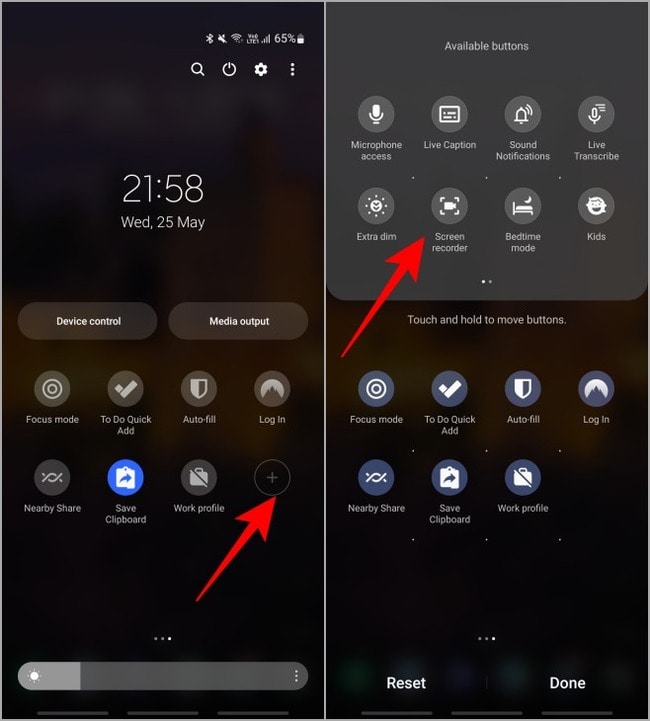
Passo 2: Reproduza o Story desejado, mas imediatamente toque e segure a tela para pausá-lo (não solte até começar a gravar). Então, toque no botão do gravador de tela no Painel de Controle e dê as permissões de acesso. A maioria dos smartphones também pedirá suas configurações de som preferidas ao gravar pela primeira vez. Toque em Iniciar Gravação.
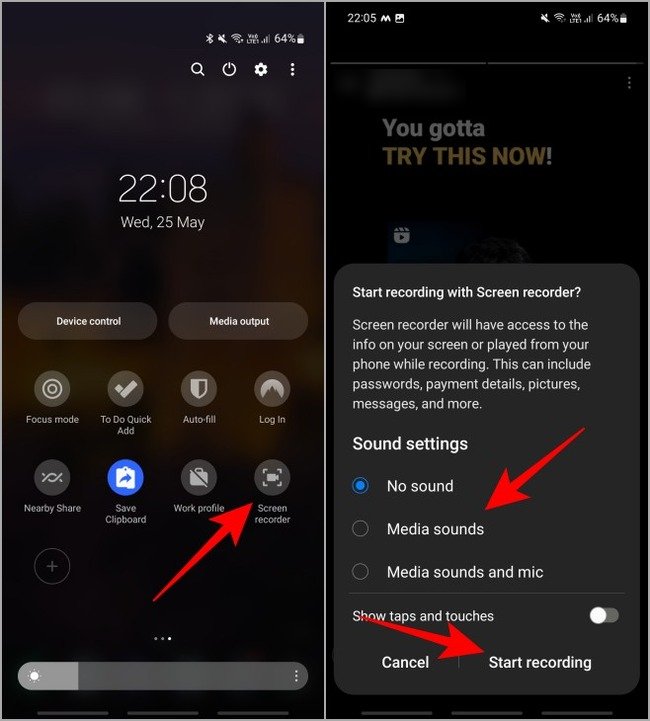
Passo 3: Solte a tela para retomar o Story e pule a contagem regressiva (se houver) se seu smartphone permitir. Quando o Story do Instagram terminar, toque no botão Parar ou no Timer (dependendo do celular) para finalizar a gravação.
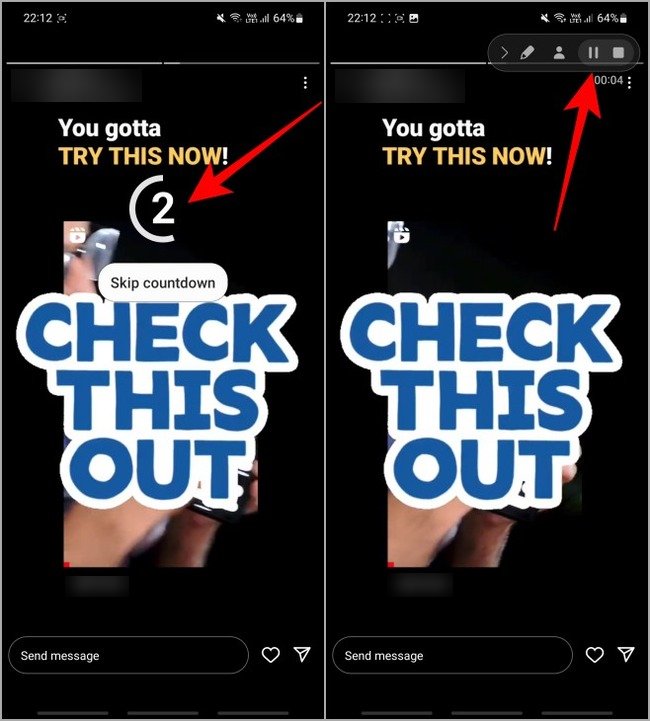
Passo 4: Toque na miniatura do vídeo ou na notificação no Painel de Controle para ver a gravação na Galeria. Alguns celulares também permitem expandir a notificação para abrir a gravação diretamente no editor de vídeo embutido.
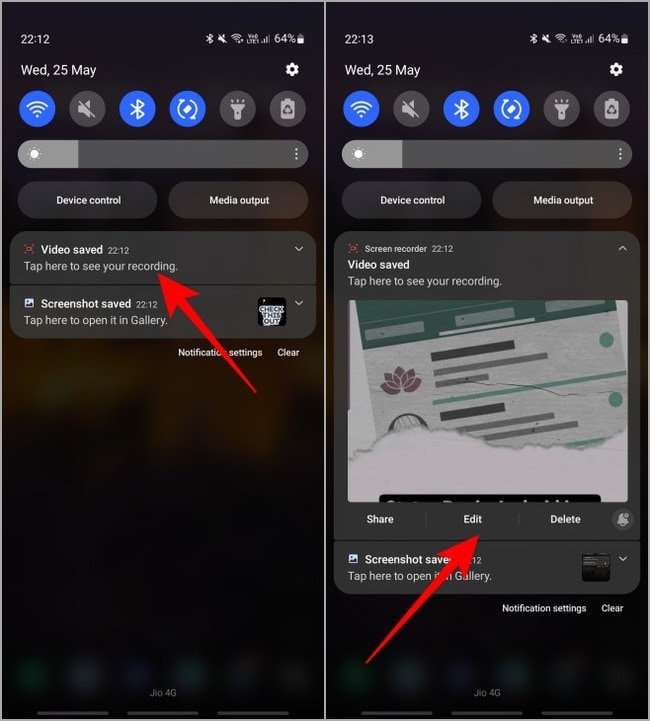
Como gravar um Story do Instagram no iPhone
Assim como os smartphones Android, iPhones têm um gravador de tela embutido, permitindo capturar qualquer conteúdo na tela. Veja como gravar a tela de um Story do Instagram no iOS:
Passo 1: Vá em Ajustes > Central de Controle e ative Acesso Dentro de Apps. Se o recurso Gravação de Tela não estiver em Controles Incluídos, toque no botão verde Mais ao lado dele.
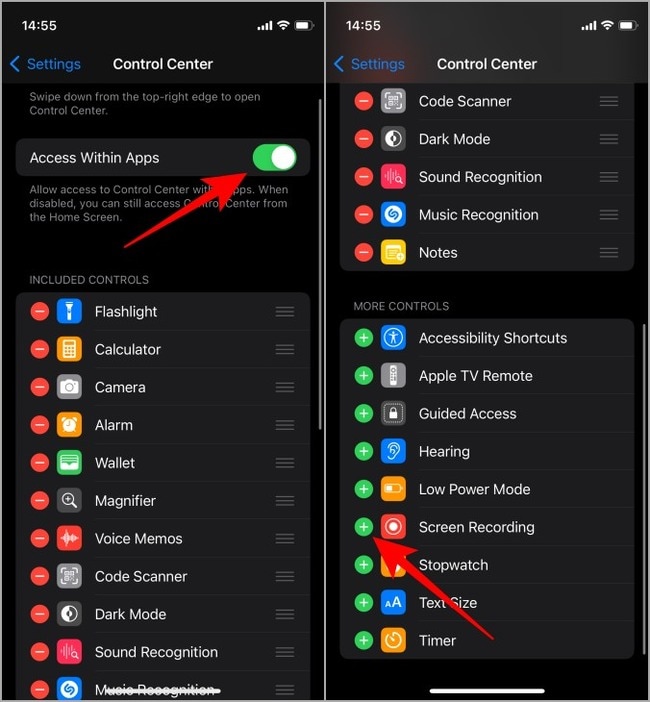
Passo 2: Reproduza o Story do Instagram desejado e pause-o imediatamente (toque e segure a tela). Então, abra a Central de Controle e toque no botão Gravação de Tela. Quando a contagem regressiva de três segundos terminar, solte a tela para gravar o Story.
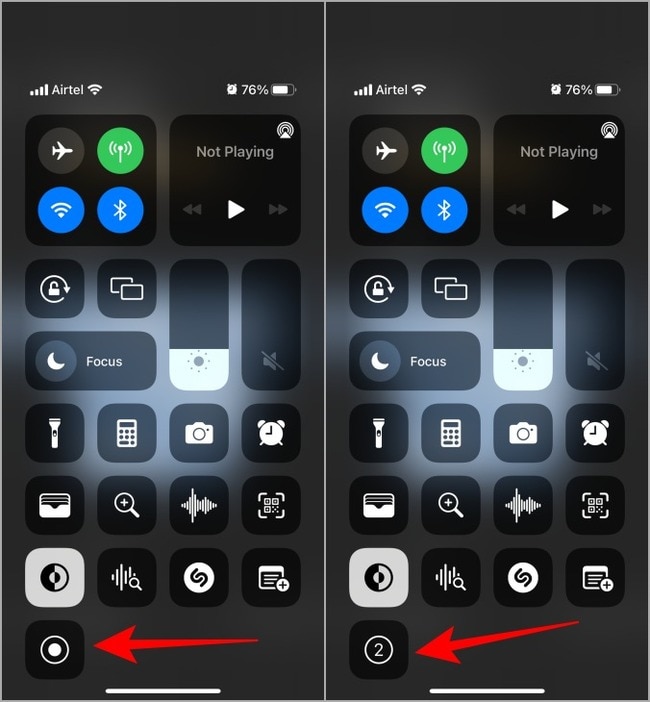
Passo 3: Quando o Story terminar, toque no Timer na barra de status ou no ponto vermelho de Gravação na Dynamic Island (dependendo do modelo do iPhone). Depois, toque no botão Parar.
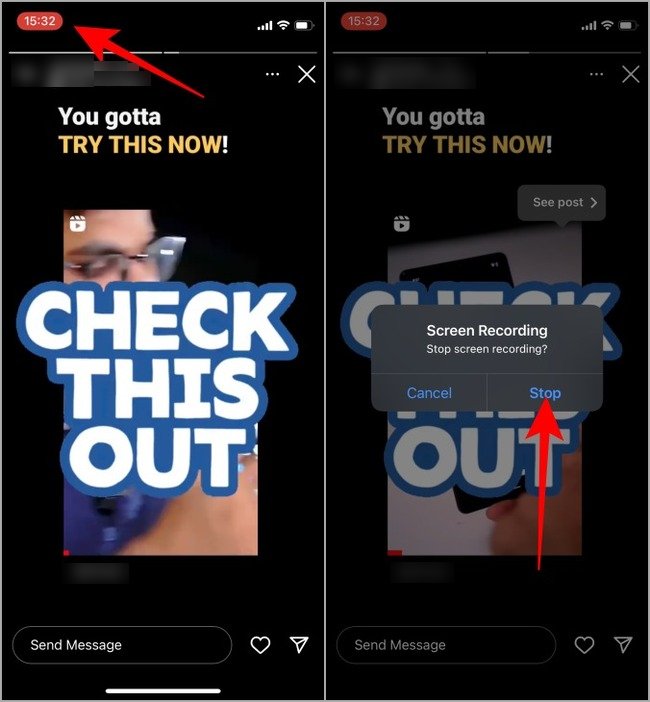
Passo 4: Toque na notificação para abrir a gravação de tela no app Fotos.
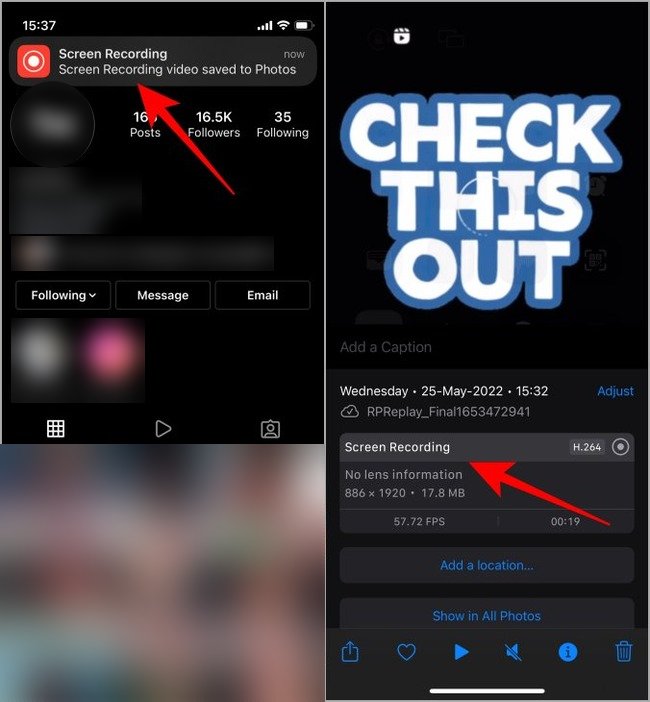
Gravar no Instagram notifica o usuário?
Muitos se perguntam se gravar a tela de um Story do Instagram notifica o usuário. A resposta é não. A outra pessoa não saberá se você gravou ou tirou um print do Story dela. O mesmo vale para Reels e posts do Instagram.
As únicas exceções incluem capturar uma foto ou vídeo temporário em mensagem direta, mídias no modo temporário e fotos e vídeos que o remetente tira usando a câmera do chat. Seja tirando um print ou gravando a tela para salvar a mídia, o Instagram notificará o remetente, exibindo seu nome de usuário.
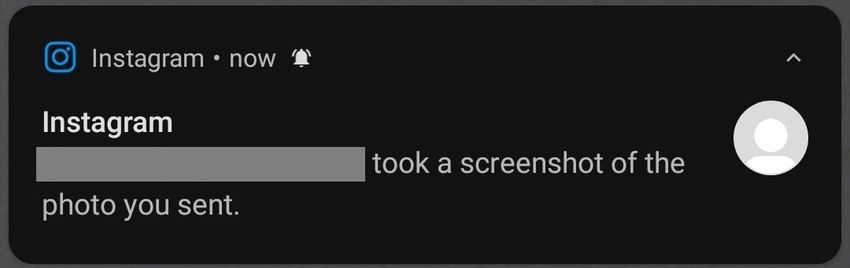
Se o usuário perder a notificação, ele verá um símbolo de explosão ao lado do arquivo gravado ou printado no chat. Isso não desaparecerá após a foto ou vídeo enviado expirar.

Portanto, respeite a privacidade dos outros e não compartilhe as mídias salvas. Quando alguém ativa o modo temporário ou envia uma foto ou vídeo, é por um motivo, então guarde apenas para uso pessoal. Você não gostaria que alguém compartilhasse os arquivos que você envia em particular, certo?
Como gravar tela no Instagram sem que ninguém saiba

Em 2018, o Instagram notificava os usuários quando alguém gravava a tela ou tirava prints de seus Stories. Para o alívio de muitos usuários, a empresa logo descartou esse recurso, mas quem pode garantir que não será reconsiderado?
Felizmente, você pode usar algumas técnicas, seja capturando Stories de outros usuários ou mídias de conversas privadas. Veja como gravar a tela no Instagram sem que outros saibam:
- Desligue o Wi-Fi ou dados móveis - Desconectar-se da internet antes de gravar a tela de um Story ou mídia de chat impedirá que o Instagram detecte sua atividade. No entanto, abra o conteúdo primeiro para garantir que carregue. Depois, saia da sua conta do Instagram antes de reconectar à internet.
- Ative o modo avião - Este método funciona da mesma forma. No entanto, alguns usuários relatam que desinstalar o aplicativo do Instagram antes de desativar o modo avião é a única maneira de esconder sua atividade da outra pessoa.
Esses métodos não são infalíveis, então sempre peça permissão para gravar a tela de Stories do Instagram ou mídias de chats. Isso é especialmente verdadeiro para conteúdo protegido por direitos autorais. Se planeja compartilhar, peça permissão e dê os devidos créditos para evitar violação de direitos autorais.
Conclusão
Você pode gravar rapidamente Stories no Instagram usando o gravador de tela nativo do seu celular. Para gravar no PC ou Mac, experimente o Wondershare Filmora, que oferece recursos profissionais de edição de vídeo, ideais para criadores de conteúdo. Você pode usá-lo gratuitamente, embora com recursos limitados e exportações com marca d'água.
Perguntas frequentes
-
Posso gravar a tela de um Story do Instagram?
Com certeza! O melhor é que o Instagram nem envia uma notificação se você gravar a tela do Story de alguém. No entanto, tenha cuidado com prints e gravações de tela de mídias em chats privados, pois os remetentes saberão. -
Posso gravar Stories do Instagram sem uma ferramenta externa?
Claro! Você pode usar o gravador de tela embutido do seu smartphone; todo celular moderno tem um. O mesmo vale para seu computador. -
Qual é o melhor gravador de tela para Instagram?
Os apps mais populares para Android incluem AZ Screen Recorder, Mobizen Screen Recorder e XRecorder, enquanto as melhores opções para iOS são Record it, DU Recorder e TechSmith Capture. Quanto a softwares para desktop, os melhores gravadores de tela para Instagram são Wondershare DemoCreator e Filmora.



